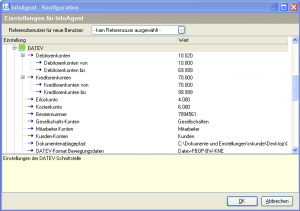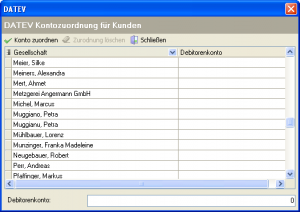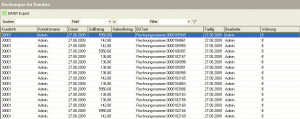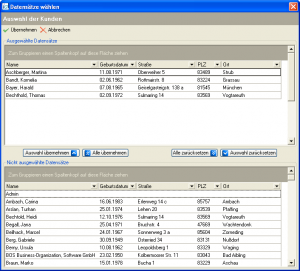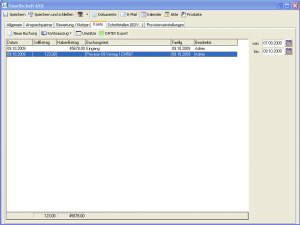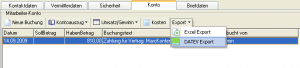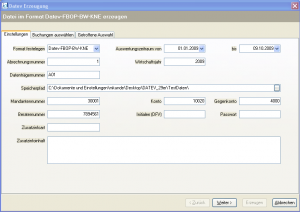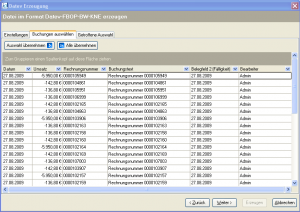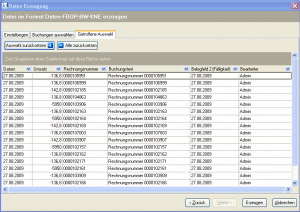Datev
Inhaltsverzeichnis
Allgemein
Bei der InfoAgent-DATEV-Schnittstelle handelt es sich um einen Datenexport der Kontenbewegungsdaten aus InfoAgent in die Datevformate Datev-FBOP-BW-KNE oder Datev-FBOP-BW-OBE. Die benötigten Einstellungen für einen Export der Bewegungsdaten erfolgt in gewohnter Weise über die Konfiguration von InfoAgent.
Der Export selbst ist aus drei verschiedenen Modulen heraus möglich. Zum einen aus der Kontenliste des Inkassomoduls, Voraussetzung hierfür ist das Inkassomodul und zum anderen aus der Mitarbeiterverwaltung und der Gesellschaftstabelle, wobei bei beiden auch ein Aufruf direkt aus einem Vermittler oder einer Gesellschaft möglich ist.
Konfigurationseinstellungen
In der Konfiguration für die DATEV-Schnittstelle können verschiedene Voreinstellungen getroffen werden. Bei den Einstellungen werden verschiedene Voreinstellungen angeboten welche im Einzelnen bestätigt oder angepasst werden sollten. Bei der späteren Erzeugung von Daten-Dateien werden diese Voreinstellungen herangezogen und nochmals änderbar angezeigt.
Nummernkreise der Debitoren- und Kreditorenkonten
Bei den Nummerkreisen (von, bis) der Debitoren und Kreditorenkonten handelt es sich um Begrenzungen der jeweiligen Kontenart. Da diese an den Kontenrahmenplan SKR04 angelehnt sind, gibt InfoAgent die Grenzen bei der Eingabe automatisch vor. Bei der Anzeige der Debitoren- und Kreditorenkonten selbst, handelt es sich um die letzte verwendete Nummer im System.
Erlös und Kostenkonto
Das Erlös- und das Kostenkonto beschreiben das jeweilige Gegenkonto der Mandantenkonten.
Mandantenkonten
Unter den Einstellungen Gesellschafts-, Mitarbeiter- und Kundenkonten verbirgt sich die Möglichkeit jeder Gesellschaft, jedem Mitarbeiter und jedem Kunden im System jeweils ein Mandantenkonto zu zuweisen. Sollte bei einer späteren Datevdateierzeugung festgestellt werden, dass ein ausgewählter Mandant noch kein zugewiesenes Konto besitzt, so besteht dann die Möglichkeit ein Konto zu zuweisen, ohne den bereits begonnenen Vorgang abzubrechen.
Mandantenkonten anlegen
Bei der Auswahl der Mandantenkonten wird jeweils eine dazugehörige Liste angezeigt, in der sämtliche Mandanten mit ihrem Konto angezeigt werden.
Für Kunden und Gesellschaft hat man nun die Möglichkeit eine Debitorenkonto und bei Vermittlern ein entsprechendes Kreditorenkonto anzulegen. Passt das eingegebene Konto nicht zu den unter Nummernkreise beschriebenen Kontenbereichen wird auf Wunsch die nächste freie Nummer angeboten.
Wird die obige Frage mit Ja beantwortet wird die nächste freie Nummer in das entsprechende Feld eingetragen und kann mit Konto zuordnen dem Mandaten zugeordnet werden.
Dokumentenablagepfad
Der Dokumentenablagepfad beschreibt die Stelle im System, an der die erzeugten Daten-Dateien abgelegt werden sollen. Achtung, es sollte beachtet werden, dass es sich um einen realen Pfad handelt.
DATEV-Format Bewegungsdaten
Unter DATEV-Format Bewegungsdaten verbirgt sich die Möglichkeit zwischen den beiden Aufzeichnungsarten KNE und OBE für Bewegungsdaten auszuwählen.
Mandanten
Bei Mandaten im DATEV-Sinne spricht man innerhalb von InfoAgent von Kunden, Gesellschaften oder von Vermittlern. Bei allen drei Mandantenarten ergeben sich im normalen Tagesgeschäft Buchungen, die aus dem Provisions- oder dem Inkassomodul heraus erfolgen können. Bei Vermittlern und Gesellschaften ist es zusätzlich möglich manuelle Buchungen vorzunehmen, welche ebenfalls als Kontenbewegungen exportiert werden können. Der Aufruf des DATEV-Exportes erfolgt jeweils aus der Kontenansicht des Inkassomoduls, aus jeder einzelnen Gesellschaft und aus der eines jeden einzelnen Vermittlers. Ferner ist es auch möglich aus der Gesamtliste der Gesellschaften und der Vermittler einen Export zu starten. Die einzelnen Aufrufe erfolgen wie nachträglich beschrieben.
Kundenkonten
Der Aufruf des DATEV-Exportes für Kundenkonten erfolgt aus der Kontenansicht des Inkassomoduls.
Dabei wird nach der Auswahl eines Zeitraumes über den Datumsfilter, welcher jedoch nicht gesetzt werden muss, ein Selektionsfenster zur Mandantenauswahl (hier für Kunden) geöffnet. Dort ist es möglich, die Kunden auszuwählen, dessen Kontenbewegungen exportiert werden sollen.
Dabei wird nach der Auswahl eines Zeitraumes über den Datumsfilter, welcher jedoch nicht gesetzt werden muss, ein Selektionsfenster zur Mandantenauswahl (hier für Kunden) geöffnet. Dort ist es möglich, die Kunden auszuwählen, dessen Kontenbewegungen exportiert werden sollen.
Nach der Selektion der Mandanten wird geprüft, ob diese bereits über ein Mandantenkonto verfügen, wenn nicht besteht die Möglichkeit die entsprechenden Konten anzulegen.
Wenn man keine fehlenden Konten anlegen möchte, besteht die Möglichkeit den Export für die Mandaten durchzuführen, die bereits ein Konto haben. Dazu ist die obige Frage mit Nein, zu bestätigen. Wird die obige Frage mit Ja beantwortet, wird wie unter Mandantenkonten anlegen beschrieben ein entsprechendes Fenster angezeigt.
Beim Bestätigen oder obigen Frage wird die Erzeugung nur mit den Mandaten fortgesetzt, die bereits ein Konto haben. Bei Nein wird der Export vollständig abgebrochen.
Nach den Konten wird überprüft, ob für die ggf. verbliebenen Mandanten nicht übertragene Kontobewegungen existieren. Sollte dies nicht der Fall sein, wird eine entsprechende Meldung erzeugt.
Gesellschaftskonten
Der Aufruf des DATEV-Exportes für Gesellschaftskonten kann von zwei Stellen aus erfolgen. Zum einen aus der Kontenansicht einer geöffneten Gesellschaft und zum anderen aus der Gesellschaftsliste. Die beiden nachfolgenden Abb. beschreiben die Aufrufstellen.
Der weitere Ablauf erfolgt wie beim Kundenkonto. Unterschiede gibt es lediglich beim Aufruf direkt aus einer bestimmten Gesellschaft heraus, da hier die Gesellschaft bereits selektiert ist und nicht mehr aus der Mandantenliste, in diesem Falle für Gesellschaften ausgewählt werden muss. Beim Aufruf aus der Gesellschaftsliste kommt das Selektionsfenster zur Mandantenauswahl wie unter Kundenkonten beschrieben, nur dass die Mandaten hier Gesellschaften sind und dass keine vorherige Möglichkeit zur Auswahl eines Zeitraumes besteht. Der übrige Ablauf ist identisch.
Vermittlerkonten
Der Aufruf des DATEV-Exportes für Vermittlerkonten kann von zwei Stellen aus erfolgen. Zum einen aus der Kontenansicht eines geöffneten Vermittlers und zum anderen aus dem Hauptmenü der Mitarbeiterverwaltung. Die beiden nachfolgenden Abbildungen beschreiben die Aufrufstellen.
Der weitere Ablauf erfolgt wie beim Kundenkonto. Unterschiede gibt es lediglich beim Aufruf direkt aus einer bestimmten Gesellschaft heraus, da hier die Gesellschaft bereits selektiert ist und nicht mehr aus der Mandantenliste, in diesem Falle für Gesellschaften ausgewählt werden muss. Beim Aufruf aus der Gesellschaftsliste kommt das Selektionsfenster zur Mandantenauswahl wie unter Kundenkonten beschrieben, nur dass die Mandaten hier Gesellschaften sind und dass keine vorherige Möglichkeit zur Auswahl eines Zeitraumes besteht. Der übrige Ablauf ist identisch.
DATEV-Dateierzeugung
Sind alle Vorbedingungen zur Dateierzeugung gegeben, so öffnet sich bei allen Mandantenarten das folgende Fenster, in dem die unter Konfigurationseinstellungen beschriebenen Einstellungen angezeigt werden.
Einstellungsanzeige
Das untere Fenster zeigt die Voreinstellungen für einen Mandaten an. Wenn der Export für mehrere Mandanten durchgeführt werden soll, so sind die Einstellungen für die Mandantennummer und das jeweils zugehörige Konto nicht sichtbar. Diese werden jeweils pro Mandant automatisch aus der Datenbank gelesen und beim Export übergeben.
Um die Datevdatei(en) erzeugen zu können müssen nun ein entsprechendes Namenskürzel (Initialen) und ein 4-stelliges Passwort angegeben werden. Mit Weiter gelangt man zum Datenauswahlfenster, um die Buchungen auszuwählen, welche man tatsächlich exportieren möchte.
Buchungen auswählen
Mit Auswahl übernehmen kann man per vorherige Selektion die gewünschten Datensätze auswählen. Die Selektion eines Datensatzes kann analog dazu auch per Doppelklick auf den jeweiligen Datensatz erfolgen. Mit Alle übernehmen werden alle unter Buchungen auswählen angezeigten Datensätze selektiert. Die getroffene Auswahl wird im Anschluss daran unter Getroffene Auswahl angezeigt.
Getroffene Auswahl
Sind Buchungen ausgewählt kann der Export mit Erzeugen abgeschlossen werden. Dabei werden die erzeugten DATEV-Dateien in dem unter Einstellungen angegebenen Pfad gespeichert. Die Ansicht der getroffenen Auswahl wird dann entsprechend aktualisiert und das Fenster kann über den zur Verfügung stehenden Schließen - Button geschlossen werden.
Wenn der Export der selektierten Buchungen erfolgreich war wird die nachstehende Information ausgegeben.
Sollte es beim Export zu einem Fehler kommen wird dieser mit einer entsprechenden Fehlermeldung quittiert und der Export abgebrochen.